Loviți jackpot-ul de stocare cu Storage Sense
- Puteți activa Storage Sense prin Setări accesând Sistem> Stocare și activând funcția.
- Este un instrument crucial dacă doriți să vă mențineți sistemul să funcționeze optim și fără probleme.
- Continuați să citiți în timp ce explorăm aspectele bune și rele ale activării acestuia pe dispozitivul dvs.
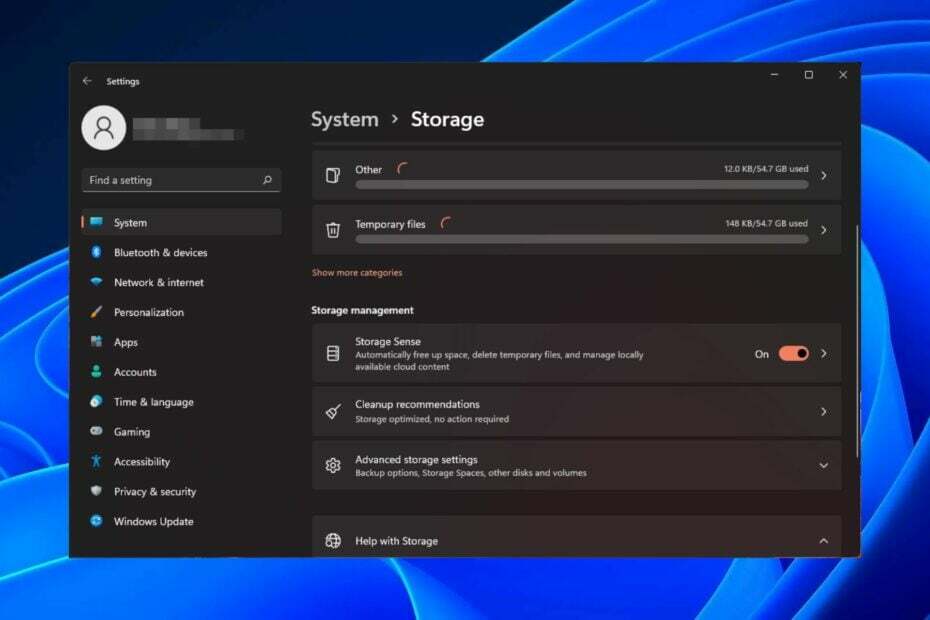
Utilizatorii Windows pot activa Storage Sense pentru a elibera automat spațiul de stocare atunci când sistemul se epuizează spațiul pe disc, eliminând aceste fișiere.
Cu fiecare versiune mai nouă de Windows, sistemul pare să primească noi funcții și să devină mai rapid. Acest lucru poate face PC-ul să funcționeze puțin mai lent dacă fișierele mai vechi și neutilizate se adună. Cu toate acestea, cu această caracteristică încorporată, aceasta poate fi un lucru din trecut.
Beneficiile utilizării Storage Sense
Cum testăm, revizuim și evaluăm?
Am lucrat în ultimele 6 luni la construirea unui nou sistem de revizuire a modului în care producem conținut. Folosind-o, am refăcut ulterior majoritatea articolelor noastre pentru a oferi experiență practică reală cu privire la ghidurile pe care le-am făcut.
Pentru mai multe detalii puteti citi cum testăm, revizuim și evaluăm la WindowsReport.
- Reduce fișierele nedorite de pe computer eliberând spațiu.
- Dezinstalați cu ușurință aplicațiile de care nu mai aveți nevoie sau cele care ocupă prea mult spațiu de stocare.
- Vă ajută să vă protejați confidențialitatea online prin ștergerea fișierelor temporare de internet.
- Șterge punctele vechi de restaurare a sistemului de care nu mai aveți nevoie.
Cum activez sau dezactivez Storage Sense în Windows 11?
- Apasă pe Windows butonul și selectați Setări.
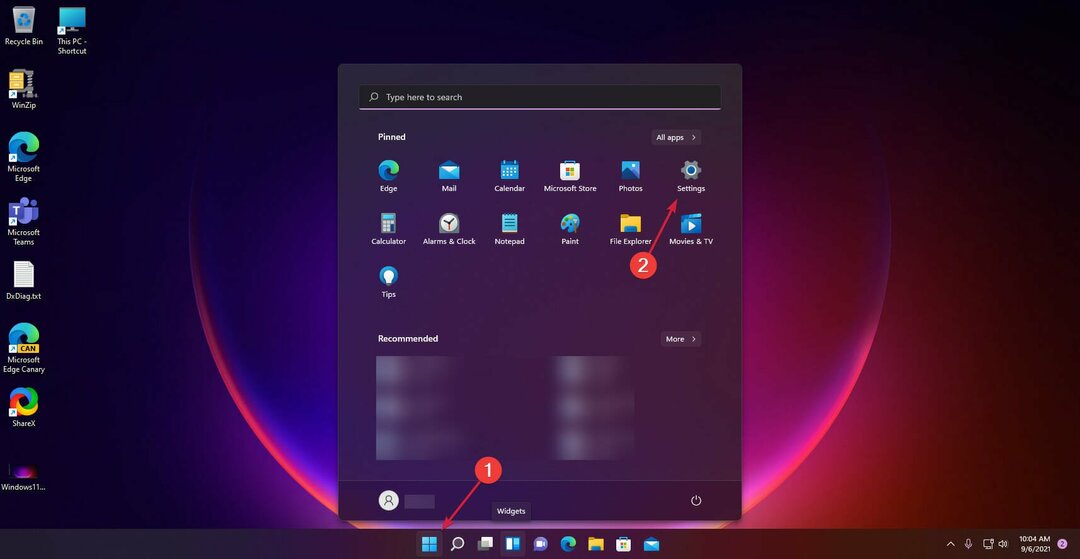
- Faceți clic pe Sistem opțiunea din dreapta și selectați Depozitare.
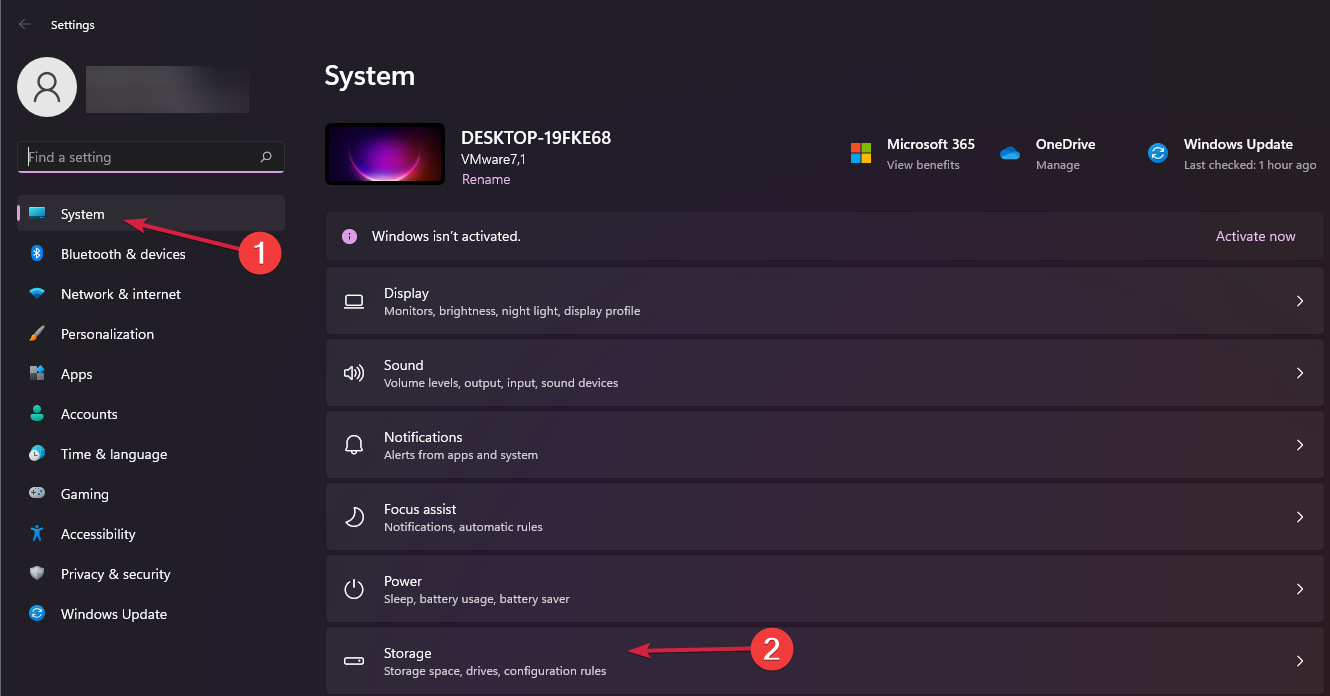
- Acum comutați Sensul stocării butonul pentru a Pe.
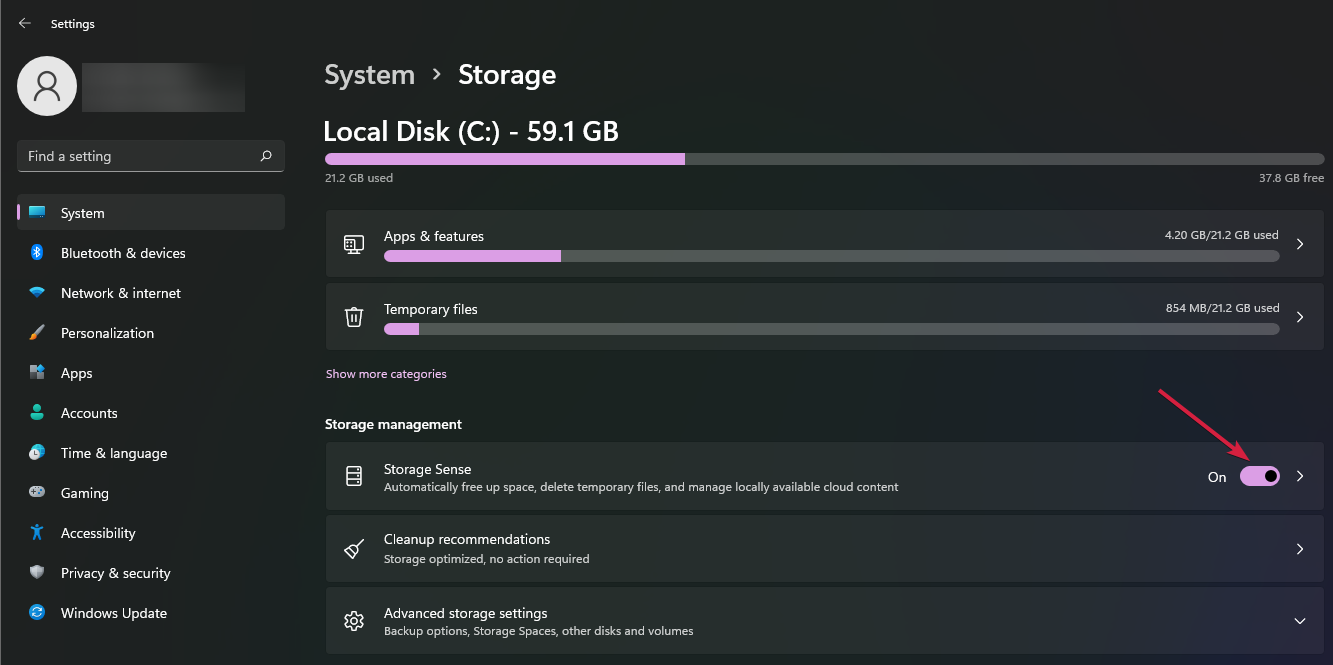
- Setările implicite vor permite caracteristicii să curețe fișierele inutile atunci când computerul nu dispune de spațiu pe disc. Pentru a configura Sensul stocării opțiunea, faceți clic pe ea și selectați Rulați Storage Sense meniul.
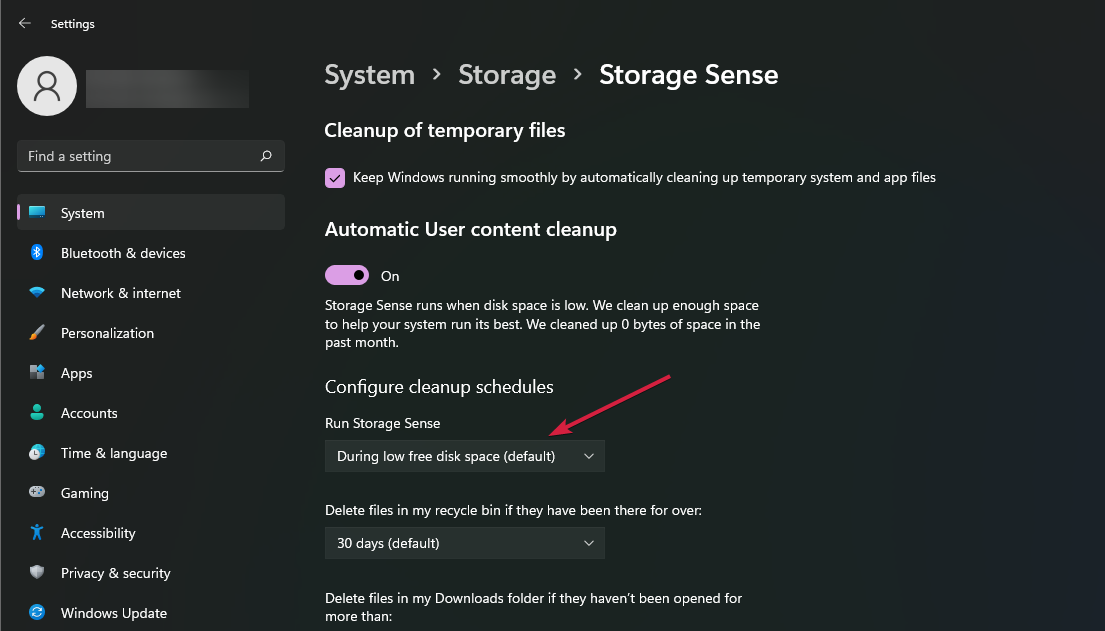
- Selectați frecvența de curățare din meniul derulant și alegeți dintre cele trei setări: zilnic, săptămânal sau lunar.
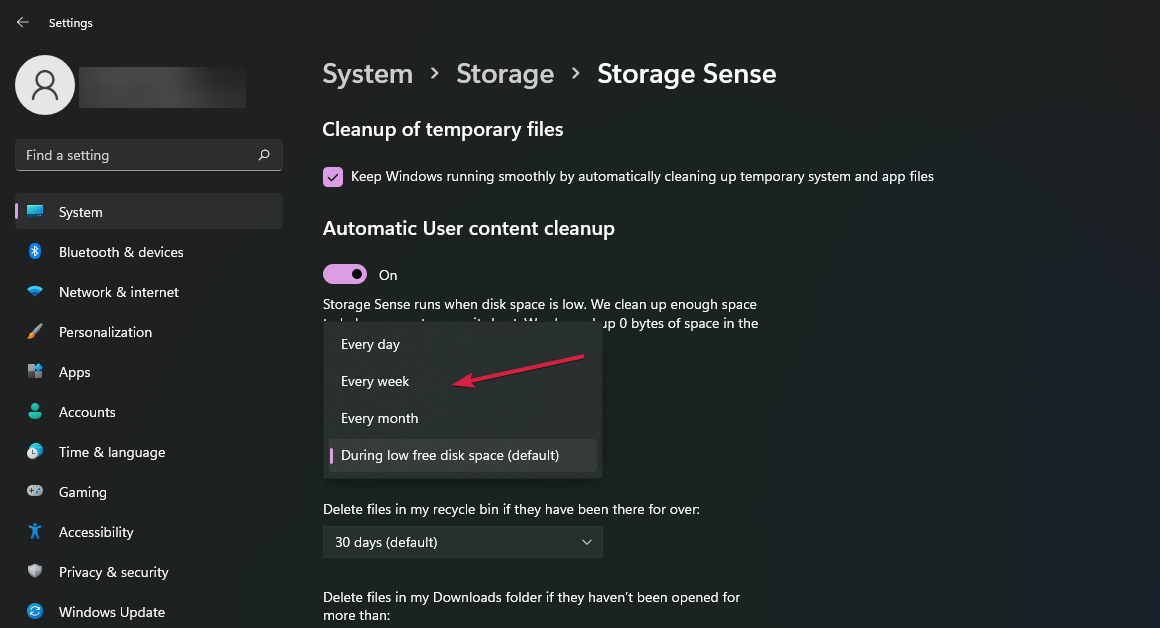
Pentru a dezactiva Storage Sense, pur și simplu dezactivați funcția de la pasul 3.
- Eroare 0x8096002A: Cum se remediază pe Windows 11
- Drivere DYMO pentru Windows 11: Cum se descarcă și se instalează
Care sunt avantajele și dezavantajele Storage Sense pe Windows 11?
Pro
- Vă ajută să vă curățați hard diskul și să îl faceți mai eficient prin ștergerea fișierelor temporare și a datelor vechi.
- Puteți configura un program de curățare pentru a elibera automat spațiu pe unitate atunci când nu există activitate pe acesta.
- De asemenea, vă permite să dezinstalați programe de care nu mai aveți nevoie sau să curățați alte fișiere inutile lăsate în urmă.
Contra
- Storage Sense este limitat doar la stocarea internă, așa că nu va ajuta la eliberarea unităților externe.
- Poate șterge fișierele de sistem esențiale fără a cere permisiunea.
- Nu șterge fișierele din Coșul de reciclare dacă nu sunt de pe unitatea implicită de sistem.
Cum pot depana posibilele probleme legate de activarea/dezactivarea Storage Sense în Windows 11?
- Storage Sense nu funcționează – Acest lucru se poate întâmpla dacă ați întrerupt sau nu ați instalat cele mai recente actualizări Windows. Asigurați-vă că vă mențineți sistemul actualizat pentru a menține alte funcții să funcționeze eficient.
- PC-ul rulează foarte lent după activarea Storage Sense – Acest lucru se poate întâmpla dacă nu aveți suficientă memorie. Puteți rulați Disk Cleanup pentru a elibera spațiu de la alte unități.
- Storage Sense nu șterge fișiere – Dacă computerul dvs. a fost infectat cu programe malware, aplicațiile precum Storage Sense care se bazează pe aceste setări pentru o funcționare corectă pot eșua. Puteți rulați o scanare antivirus și reîncercați.
- Spațiu liber blocat – Când rulați două utilitare de curățare simultane, poate exista un conflict în cazul în care spațiul liber este blocat. Puteți dezactiva Storage Sense pentru a scăpa de această eroare.
Și asta ne duce la sfârșitul acestui articol. Este ușor să activați Storage Sense pe Windows pentru a elibera spațiu pe computer sau dispozitiv. Desigur, aceste informații ar putea fi folosite și de cineva care dorește să dezactiveze complet funcția din orice motiv.
Oricum, procesul este simplu și direct. De asemenea, puteți personaliza setările de stocare pentru a vă ajuta să vă curățați hard disk-ul în orice mod doriți, în funcție de preferințele și nevoile dvs. personale.
Dacă nu vă satisface așteptările, puteți găsi alte modalități de a elibera spațiu pe dispozitivul Windows.
Preferiți funcția Storage Sense activată sau dezactivată? Anunțați-ne în secțiunea de comentarii de mai jos.

